Page 25 of 145

Temel kullanım25
Karışık durumdaki karakterler
Pek çok durumda, sadece büyük
harfler girilebilir.
Eğer karışık karakter algılama varsa,
ilaveten Caps ve Shift ekran tuşları
gösterilir.
Caps lock işlevini aktifleştirmek ve
tüm harfleri büyük yapmak için,
Caps öğesini seçin.
Caps lock işlevini devreden çıkarmak
için, Caps öğesi tekrar seçilmelidir.
Shift işlevini aktifleştirmek ve sadece
bir harfi büyük yapmak için, Shift
öğesini seçin.
Bİr harf girildikten sonra işlev
otomatik olarak devre dışı olur.
Tuş Takımı Eğer sadece bir numara veya PIN
kodu girilecekse, bir kılavye gösterilir.
Halihazırda aktif olan uygulamaya
veya fonksiyona göre, tuş takımı
menüsü farklı gösterilir.
Karakterlerin nasıl girileceği ve girilen
metnin nasıl değiştirileceği
konusunda detaylı açıklama için
yukarıya bakınız.
Karakter tanıma
Karakter tanımayı aktifleştirme
Dokunmatik yüzeyde h öğesine
basın.
Halihazırda bir klavye
menüsündeyseniz, s öğesini seçin.
Karakterlerin girilmesi
İstenen karakteri (basamak veya
büyük harf) dokunmatik yüzeyde
çizin. Bu, karakter tanıma bölmesinde görünür.
Sistem, girmek istediğiniz karakteri
tahmin etmeye çalışır ve en iyi
tahmini en başta olacak şekilde
tahminlerini listeler. En iyi tahmin sesli
olarak duyurulur.
Page 26 of 145

26Temel kullanım
İstenen karakteri seçin.
Listede gezinmek için (eğer
gerekirse), şunları da yapabilirsiniz:
■ Dokunmatik yüzeyde: Dokunmatik yüzeye iki parmağı da yerleştirin vebunları beraber yukarıya veya
aşağıya doğru kaydırın.
■ Dokunmatik ekranda: Gezinme çubuğunun üstündeki ve altındaki
o veya n öğelerine dokunun,
gezinme çubuğunun kaydırıcısını
parmağınızla yukarıya ve aşağıya doğru hareket ettirin veya
parmağınızı ekrana koyun ve
yukarıya ve aşağıya doğru hareket
ettirin.
Seçilen karakter düzenleme alanına
girilir.
Eğer sistemin en iyi tahmini doğruysa, yeni bir karakterin çizilmesi onay
yerine geçer.
Karakter tanıma menüsünü
kapatmak için, iki parmakla yüzeye
basın.
Karakter değiştiriciler
Karakter değiştiricileri çizmek için,
aşağıdaki işaretleri kullanın. Nokta,
hareketin başlangıç noktasını belirtir.
Boşluk ― Soldan sağa geçer:
Sil ― Sağdan sola geçer:
Ayarlar menüsü
Karakter tanıma ayarları menüsünü
göstermek için t öğesine dokunun.
Bu menüde, karakter tanıma iş
akışının hızını tanımlayabilirsiniz
( Yazma hızı ve Karakter seçme hızı ).
İlgili hızı Standart, Hızlı veya Yavaş
olarak ayarlayın.
Audio geri bildirim 'i Açık veya Kapalı
olarak ayarlayın.
Page 27 of 145

Temel kullanım27FavorilerFarklı bilgilere ait bir aralık favoriler
olarak kaydedilebilir, ör.:
■ Radyo istasyonları
■ Müzik parçaları
■ Albümler veya artisler
■ Telefon numaraları
■ Hedefler ve güzergahlar
■ Özel hedefler
■ Kişi girişleri
■ Ses tonu ayarları
■ Ana ekran uygulamaları60 bağımsız favori konumu vardır,her
satırda beş favori gösterilir.
Bunlar tek-satır halinde eya üç-satır
olarak gösterilebilir.
Eğer bir favori konumu doluysa, favori ekra tuşu ilgili favorinin etiket metnini
gösterir. Eğer bir favori konumu
boşsa, favori konumunun yer
numarası (1 ila 60) belirtilir.
Favorileri gösteriyor Favoriler listesine tüm menülerden
erişilebilir.
Ekranın altında n ekran tuşu
gösterildiğinde favorilerden bir satır
görüntülemek için:
n seçin.
Favorilerden üç satırı görüntülemek
için, aşağıya bakınız.
Ekranda etkileşim seçim çubuğu
gösterildiğinde favorilerden bir satır
görüntülemek için:
■ Dokunmatik ekranda: Parmağınızı etkileşim seçim çubuğuna
yerleştirin ve favorilerden bir satır
görünene kadar yukarıya doğru
hareket ettirin.
Not
Sabit baskı uygulanmalı ve parmak
sabit hızda hareket ettirilmelidir.
Page 28 of 145

28Temel kullanım
■ Dokunmatik yüzeyde: Üçparmağınızı yüzeye koyun ve
favorilerden bir satır görünene
kadar yukarıya doğru hareket
ettirin.
Favorilerden üç satır göstermek için,
bir veya sırayla üç parmağı kullanın
ve favoriler listesini yukarıya doğru
sürükleyin.
Favoriler sayfasında gezinme
Favoriler sayfası bir satır veya üç satır
olarak görülebilir. Favoriler
sayfasında gezinmek için, şunları da
yapabilirsiniz:
■ Dokunmatik ekranda: Parmağınızı favoriler sayfasında herhangi bir
yere koyun ve sola veya sağa
doğru hareket ettirin. Favorilerin
sonraki veya önceli sayfası
gösterilir.
Not
Sabit baskı uygulanmalı ve parmak sabit hızda hareket ettirilmelidir.
■ Dokunmatik yüzeyde: Üç parmağı dokunmatik yüzeye koyun ve sola
veya sağa doğru hareket ettirin.
Favorilerin sonraki veya önceli
sayfası gösterilir.
Favoriler sayfasının başlangıcına
veya sonuna ulaşırken, komple liste
dolanılır.
Not
Ekranın alt köşesinde, belirtme
işaretleri kaç tane favoriler sayfasına erişilebileceğini ve şu anda hangi
sayfanın görüntülendiğini gösterir.
Belirtme işaretlerinin sayısı seçilen
ekrana uyar (tek-satırlı ekranda
daha fazla sayfa, üç-satırlı ekranda
daha az sayfa).Favorileri kaydediyor
Favoriler Ana ekranda, ses
uygulamasında, navigasyon
uygulamasında veya telefon
uygulamasında saklanabilir.
İki farklı temel durum vardır: ■ ekranda sadece bir tane saklanabilen öğe
■ ekranda birden fazla depolanabilir öğe
Favoriler listesini alın ve ilgili favoriler
sayfasında gezin.
İlgili favori ekran tuşuna tıklayın ve
basılı tutun.
Eğer ekranda sadece bir tane
saklanabilen öğe varsa, bir bip sesi
verilir ve ilgili ekran tuşuna istasyon
kaydedilir.
Ekranda birden fazla depolanablir
öğe varsa, favoriler sayfası küçültülür önceden gösterilen menü tekrar
gösterilir. Favori olarak saklamak
istediğiniz öğeyi seçin. Bir bip sesi
verilir ve istasyon ilgili ekran tuşuna
kaydedilir.
Favorilerin kaydedilmesi için bir kaç
örnek aşağıda verilmiştir.
Page 29 of 145

Temel kullanım29
Örnek: Radyo istasyonu
Radyon işlevini ve istene yayın
bandını aktifleştirmek için RADIO
tuşuna tekrarlı şekilde basın.
Favori olarak saklamak istediğiniz
istasyonu arayın 3 45.
Bu istasyonu favori olarak kaydetmek için, favoriler listesini çağırın ve ilgili
favoriler sayfasında gezin.
İlgili favori ekran tuşunu, bip sesi
duyulana kadar basılı tutun. İstasyon,
favori olarak kaydedilir.
Örnek: Albüm
MEDIA tuşuna tekrarlı şekilde basın
ve istenen ses kaynağını seçin.
TARA öğesini seçerek göz atma
menüsünü seçin ve ardından
ALBÜMLER öğesini seçin 3 57.
Albümlerden birisini favori olarak
kaydetmek için, favoriler listesini
çağırın ve ilgili favoriler sayfasında
gezin.
İlgili favori ekran tuşuna tıklayın ve
basılı tutun. Favoriler sayfası
küçültülür ve albimlerin listesi tekrar
gösterilir.Favori olarak saklamak istediğiniz
albümü seçin. Seçilen albüm, favori
olarak kaydedilir.
Örnek: Hedef
Ana ekranı görüntülemek için ;
tuşuna basın ve NAV simgesini seçin.
Etkileşim seçim çubuğundaki
HEDEF seçin ve ondan sonra SON
ÇAĞ öğesini seçin 3 68.
Mevcut hedeflerin listesindeki
adreslerden birisini favori olarak
kaydetmek için, favoriler listesini
çağırın ve ilgili favoriler sayfasında
gezin.
İlgili favori ekran tuşuna tıklayın ve
basılı tutun. Favoriler sayfası
küçültülür ve mevcut hedeflerin
menüsü tekrar gösterilir.
Favori olarak saklamak istediğiniz
adresi seçin. Seçilen adres, favori
olarak kaydedilir.
Örnek: Telefon numarası
Ana ekranı görüntülemek için ;
tuşuna basın ve TELEFON simgesini
seçin.Klavye öğesini seçin ve aramak
istediğiniz numarayı girin 3 89.
Bu numarayı favori olarak kaydetmek için, favoriler listesini çağırın ve ilgili
favoriler sayfasında gezin.
İlgili favori ekran tuşuna tıklayın ve
basılı tutun. Numara, favori olarak
kaydedilir.
Favoriler alınıyor
Bir favoriler sayfasını göster
(yukarıya bakınız) ve ilgili favoriler
sayfasında gezin (eğer gerekirse).
Not
Mevcut olamyan favorilerin rengi
griye döner.
İstenen favori ekran tuşunu seçin.
Seçilen favorinin şekline göre, bir radyo istasyonu veya parça çalınır,bir telefon araması başlatılır, bir
güzergah hesaplanır veya bir
uygulama başlatılır.
Not
Aktif favori işaretlenir.
Page 30 of 145

30Temel kullanım
Sağdan direksiyon uzaktan
kumandanın kullanımı
İstenen ses favorisini seçmek için k
veya l tuşuna tekrarlı şekilde basın.
Alternatif olarak, beş-yollu kontrol
tuşlarını kullanarak: Uygulama
seçimine ait gösterge menüsünü
görüntülemek için i tuşuna basın.
Ses ve ardından Favoriler öğesini
seçin. İstenen favoriyi seçin.
Favorilerin düzenlenmesi Ana ekranda AYARLAR simgesini,
Radyo öğesini ve ardından Favori
yönetimi öğesini seçin. Düzenleme
seçenekleri etkileşim seçim
çubuğunda gösterilerek favoriler
listesinin üç-satır halindeki görünümü gösterilir.
Favorilerin tekrar isimlendirilmesi
Eğer gerekirse, ilgili favoriler
sayfasına gidin.
Düzenlemek istediğiniz favoriyi seçin.
YENİ AD. menü noktasını seçiniz.
Giriş alanında ve etiket ön izleme
alanında mevcut favori etiket metni gösterilerek bir kılavye açılır.
Yeni etiket metnini girin ve Kayıt
öğesini seçin. Favoriler sayfasına geri
dönersiniz.
Etkileşim seçim çubuğunu ortaya
çıkarmak için ekranın altındaki H
öğesini seçin ve sonra da ayarlar
menüsüne dönmek için OLDU
öğesini seçin.
Favorilerin silinmesi
Eğer gerekirse, ilgili favoriler
sayfasına gidin.
Silmek istediğiniz favoriyi seçin.
SIL menü noktasını seçiniz. Favori ve
bununla ilişkli tüm veriler silinir.
Ayarlar menüsüne geri dönmek için
OLDU öğesini seçin.
Favorilerin kaydırılması
Eğer gerekirse, ilgili favoriler
sayfasına gidin.
Yeni konumuna taşımak istediğiniz
favoriyi sürükleyin.
Bir favoriyi mevcut favoriler
sayfasının ötesinde bir yerde
kaydetmek için, bunu favoriler
sayfasının üstündeki p veya q
sembollerine sürükleyin. Liste kaymaya başlar. Kaymayı durdurmak
için, favoriler sayfası alanına geri
gidin.
Page 31 of 145

Temel kullanım31
İşlemi onaylamak ve ayarlar
menüsüne dönmek için OLDU
öğesini seçin.
Gösterilen favorilerin sayısını
tanımlamak ; tuşuna basın ve ardından
AYARLAR simgesini seçin. Radyo ve
ardından Gösterilen favori adedi
sekmesini seçiniz.
Gösterilmesi istenen favorilerin
sayısını aktifleştirin.
Not
Eğer kaydedilen favorilerin sayısı
ayarlar menüsünde aktif yapılan favoriler sayısını aşarsa, ilave olarak
eklenen favoriler silinmez fakat
ekranda sadece gizlenir.
Görüntülenebilen favorilerin sayısını arttırarak bunlar tekrar aktif
yapılabilir.
Kişiler
Infotainment sisteminden iki farklı
tipte kişiler listesine erişilebilir:
■ Bluetooth cihazlarından veya diğer harici kaynaklardan indirilen kişiler
listesi
■ araç kişileri listesi
Not
Araç kişileri listesine maksimum
1000 kişi kaydedilebilir. İndirilen kişiler listesi için bir sınır yoktur.
Kişilerin kaynağının seçilmesi Halihazırda aktif uygulamaya ve bağlı
olan cihazlara göre erişimle birlikte
kişiler listesi ilk kez gösterilir.Kaynağın değiştirilmesi
Ekranın sağındaki Rehberi değiştir
öğesini seçin. Mevcut olan tüm kişi kaynakları listesi gösterilir.
Halihazırda aktif olan kişiler listesi 9
ile işaretlenmiştir.
İstenen kişiler listesini seçin. İlgili liste
görüntülenir.
Not
Sistem, bir uygulamada seçilien bir
listeyi hatırlar. Bu uygulamadan
kişiler listesini tekrar girerken,
önceden seçilen liste tekrar
gösterilir.
Page 32 of 145

32Temel kullanım
Araçtaki kişilerin silinmesi
Ekranın sağındaki Rehberi değiştir
öğesini seçin. Mevcut olan tüm kişi kaynaklarının bir listesi görüntülenir.
Halihazırda aktif olan kişiler listesi 9
ile işaretlenmiştir.
Araç yanındaki ─ ekran tuşunu seçin.
Bir onay mesajı görüntülenir.
Listeyi silmek için mesajı onaylayın.
Kişiler listesinin sıralanması
Varsayılan olarak, listeler alfabetik sırada ada göre sıralanır. Eğer adıyoksa, bunun yerine soyad alınır.
Eğer ad veya soyad yoksa, girilen ilk karakterlerden biri sıralama kriteri
olarak kullanılır.
Eğer ad ve soyad iki farklı alanda kaydedilmişse sıralama şekli
değişebilir.
Sıralama düzenini değiştirmek için,
Sırala öğesini seçin.
İstenen sıralama şeklini seçin. Liste
buna göre tekrar sıralanır.Kişler listesinin kullanılması
Kişiler listesini göstermek için, ilgili
uygulamadaki REHBER öğesini
seçin.
Navigasyon uygulaması:
Telefon uygulaması:
Kişi detayları ekranını görüntülemek
için, girişlerden birisini aktif kişiler listesinden seçin.
Kişi detayları ekranı şunları içerebilir: ■ ad ve soyad
■ çeşitli telefon numaraları
■ çeşitli e-posta adresleri
■ çeşitli adresler (ör. ev ve iş)
■ araçtaki kişiler listesinde: kategori girişi
 1
1 2
2 3
3 4
4 5
5 6
6 7
7 8
8 9
9 10
10 11
11 12
12 13
13 14
14 15
15 16
16 17
17 18
18 19
19 20
20 21
21 22
22 23
23 24
24 25
25 26
26 27
27 28
28 29
29 30
30 31
31 32
32 33
33 34
34 35
35 36
36 37
37 38
38 39
39 40
40 41
41 42
42 43
43 44
44 45
45 46
46 47
47 48
48 49
49 50
50 51
51 52
52 53
53 54
54 55
55 56
56 57
57 58
58 59
59 60
60 61
61 62
62 63
63 64
64 65
65 66
66 67
67 68
68 69
69 70
70 71
71 72
72 73
73 74
74 75
75 76
76 77
77 78
78 79
79 80
80 81
81 82
82 83
83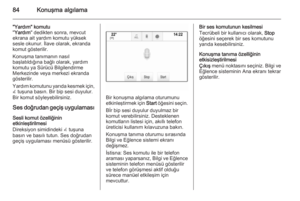 84
84 85
85 86
86 87
87 88
88 89
89 90
90 91
91 92
92 93
93 94
94 95
95 96
96 97
97 98
98 99
99 100
100 101
101 102
102 103
103 104
104 105
105 106
106 107
107 108
108 109
109 110
110 111
111 112
112 113
113 114
114 115
115 116
116 117
117 118
118 119
119 120
120 121
121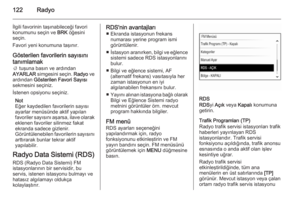 122
122 123
123 124
124 125
125 126
126 127
127 128
128 129
129 130
130 131
131 132
132 133
133 134
134 135
135 136
136 137
137 138
138 139
139 140
140 141
141 142
142 143
143 144
144






